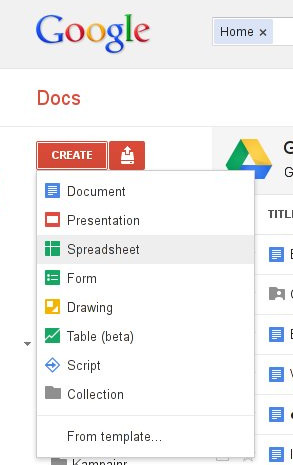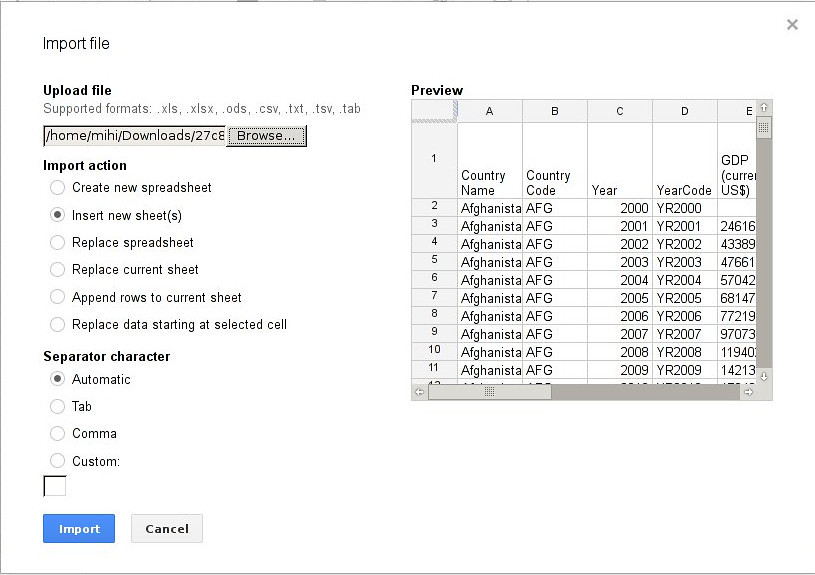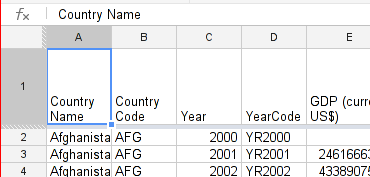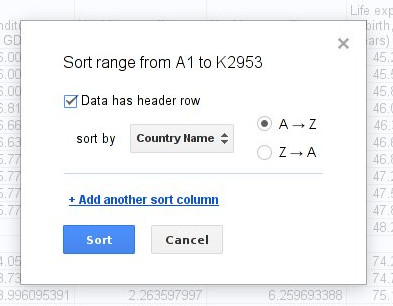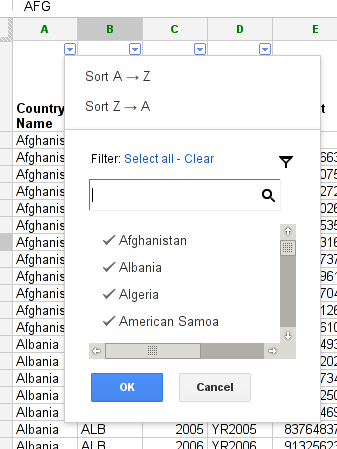-
Notifications
You must be signed in to change notification settings - Fork 0
C1M3 並べ替えとフィルター:スプレッドシートの基本
データとの格闘で利用される最も基本的なツールは、スプレッドシートです。スプレッドシートに含まれるデータは構造化され、機械可読な形式であり、それ故迅速にソートしたりフィルタリングすることができます。ハンドブックにある他のレシピでは、単純な合計を行ったり(合計や平均などが分かる)、一括処理を適用したり、あるいは別のグラフやチャートを引き出したりするためのパワーツールとして手近なスプレッドシートを利用する方法を学びます。
モジュールの終了までに、データをダウンロードする方法、スプレッドシートにインポートする方法、そして「並べ替え」と「フィルタ」機能を使用して、それをクリーニングしたり解釈したりする方法を学びます。
今日スプレッドシートは普及しているので、多くの人は、すでにその使い方に精通しています。様々なスプレッドシートのプログラムやアプリケーションが存在します。たとえば、MicrosoftのOfficeのパッケージにはExcelが付属し、OpenOfficeのパッケージにはCalcが付属しています。驚くべきことではありませんが、Googleはその文書パッケージにスプレッドシートを追加することにしました。追加のソフトウェアを一切購入したりインストールしたりする必要が無いため、このコースではGoogleスプレッドシートを使用すします。
やりたいことによっては、別の表計算ソフトの利用を検討したほうが良いかもしれません。ここではあなたの武器を選ぶ際の判断材料をいくつか挙げておきます。
| スプレッドシート | Googleスプレッドシート | Open(Libre)Office | Microsoft Excel |
|---|---|---|---|
| 用途 | 自由(ビールのように) | 自由(自由のように) | 商用 |
| データストレージ | Google Drive | あなたのハードディスク | あなたのハードディスク |
| インターネットが必要 | はい | いいえ | いいえ |
| インストールが必要 | いいえ | はい | はい |
| 共同作業 | はい | いいえ | いいえ |
| 結果の共有 | 簡単 | やや難 | やや難 |
| 視覚化 | 大規模な範囲 | 基本的なチャート | 基本的なチャート |
このコースでは、私たちはソフトウェアをインストールしなくてもすぐに始められるGoogleドキュメントを使ってデータとの格闘に取り組みます。これから作業するデータはすでに公開されているため、自分のローカルドライブに保存されていないという事実を心配する必要はありません。
-
Googleドキュメントに向かいます。
-
Googleドキュメントにまだログインしていない場合は、ログインする必要があります。
-
最初のステップは、新しいスプレッドシートの作成になります。
-
左側の作成ボタンをクリックして、スプレッドシートを選んでください。
-
そうすると自分用の新しいスプレッドシートが作成されます。
-
それでは、データをいくつかアップロードしてみましょう。
-
ひとつ前のチュートリアルで世界銀行からダウンロードしたファイルが必要になります。そのチュートリアルがまだ終わっていなかったり、ファイルを無くした場合はこちらからダウンロードしてください。
-
スプレッドシートではファイルメニューからインポートを選択します。そうするとダイアログが開きます。
-
自分がダウンロードしたファイルを選択します。
-
新しいシートを挿入を選択して、[ インポート ]をクリックすることを忘れないでください
これでデータを取り込むことができました。それではスプレッドシートの基礎に取り組みましょう。スプレッドシートは基本的に「セル」でできた表で、そこにデータを入力することができます。セルは「行」と「列」で構成されています。典型的には行は数字で、列は文字でラベルが付けられています。同時にこれはセルがそれらの「列」と「行」の座標によってアドレス指定できることを意味します。セルA1は最初の列の最初の行のセルを表し、A2は2番目の行、B1は2番目の列といった具合です。
セルにデータを入力したり変更する場合は、その上をクリックして入力し始めます - これでセルの内容が書き換えられます。基本的な操作はこの方法やキーボードを使って行うことができます。以下に知っておくべきキーボードショートカットの一覧を挙げています:
| キーまたは組み合わせ | 機能 |
|---|---|
| Tab | 現在のセルの入力を終了し、その右のセルに移動 |
| Enter | 入力を終了し、次の行に移動(これにはインテリジェント機能がありますので、複数の列を入力している場合、あなたが入力しようとしている最初の列に移動します) |
| ↑ | 1行上のセルに移動 |
| ↓ | 1行下のセルに移動 |
| ← | 左のセルに移動 |
| → | 右のセルに移動 |
| Ctrlキー+ <方向> | 指定された方向の最も外側のセルに移動 |
| Shiftキー+ <方向> | 現在のセルと<方向>内のセルを選択します |
| Ctrl + Shift + <方向> | 現在のセルから<方向>指定した最も外側のセルまでを全て選択します} |
| Ctrl + C | コピー - 選択したセルをクリップボードにコピー |
| Ctrl + V | ペースト - クリップボードの内容を貼り付け |
| Ctrl + Xキー | カット - 選択したセルをクリップボードにコピーし、元の位置からは削除 |
| Ctrl + Z | 元に戻す - 最後の変更を元に戻します |
| Ctrlキー+ Y | やり直し - 「元に戻す」を取り消します |
| ヒント:少し練習すれば、マウスよりもキーボードの方が早く操作できます! |
私たちが取り組んでいるスプレッドシートは非常に大きいものです。列をラベルをみながらでスクロールしているうちに、頻繁に消えてしまって位置を見失うことがわかります。国の名前も同じです。これを避けるために、行と列を「ロック」して、消えないようにすることができます。
-
私たちのデータが入っているスプレッドシートに移動し、一番上にスクロールします。
-
左上の、列と行のラベルがあるところに、小さな縞模様の入った領域が表示されます。
-
現在「1」が表示されているボックスの上の縞模様のバーの上にマウスを移動します。手の形のカーソルが表示されるので、クリックして1行下にドラッグします。
-
結果は次のようになります。
- スクロールしてみてください - 一番上の行は固定されたままの様子がわかりますか?
新しいデータセットを見たときに最初にすべきことは、そのデータに慣れ親しむことです。これには、データが意味をなすように最大/最小値を調べたり、並べ替えをしたりすることが含まれます。それでは、列を見てみましょう。私たちはGDP、医療費および平均寿命に関するデータを持っています。それでは、単純な並べ替えでデータの範囲を見ていきましょう。
- ソートしたいシート全体を選択します。行と列名の間にある、左上のグレーのフィールドをクリックすることでこれを行います。
-
「データ」メニューから「範囲を並べ替え...」を選択します - すると追加の選択が開きます。
-
「データにヘッダ行が含まれている」チェックボックスをチェックしてください
-
ドロップダウンメニューで並べ替えをしたい列を選択
-
GDPでソートしてみてください - どの国が最低でしょうか?
-
異なる値で再び試してみてください、昇順と降順で並べ替えができますか?
ヒント:注意してください!よくある間違いは、 すべてのデータを選ぶのを忘れることです。すべてのデータを選択せずに並べ替えをした場合は、行はもはや一致しなくなります。
このレシピのバージョンもハンドブックで見つけることができます。
データセットで一般的に行う次のことは、あなたが見たくない値にフィルターをかけて除外することです。いくつかの「国名」が実際の国ではないことにお気づきですか?「世界」、「北米」そして「アラブ世界」といったものが見つかるはずです。それらをフィルターで除外してみましょう。
-
表全体を選択します。
-
「データ」メニューから「フィルタ」を選択します。
-
これで、最初の行の列名の横に三角形が表示されるはずです。
-
国名の横にある三角形をクリックします。
-
ボックス内の国名の長いリストが表示されます。
-
国でないものを見つけでクリックしてください(緑のチェックマークが消えます)。
-
これで、あなたは正常にデータセットをフィルタリングしています。
-
続けていろいろ試してみてください - データが削除されることはありません、単に表示されていないだけです。
このレシピのバージョンもハンドブックで見つけることができます。
このモジュールでは、基本的なスプレッドシートのスキルについて話しました。私たちはスプレッドシートプログラムを使って、データの入力そしてデータの並べ替えとフィルタリングの仕方について話しました。次のコースでは、データ分析についてお話しし、数式について紹介します。
- スプレッドシートに関するGoogleのヘルプ
次のクイズであなたの並べ替えやフィルタリングのスキルをチェックしてください。
1.EUのGDPが最高だったのは、どの年ですか
(1)2006 (2)2008 (3)2003 (4)2010
2.2010年に平均余命がいちばん長かったのはどの国ですか
(1)米国 (2)サンマリノ (3)日本 (4)香港
3.2010年にGDPのうち、医療に最も多く使っているのはどの国ですか
(1)ルクセンブルグ (2)フィンランド (3)米国 (4)マーシャル諸島
4.2011年にいちばんGDPが小さかったのはどの国ですか
(1)トルコ (2)香港 (3)ベニン (4)ツバル